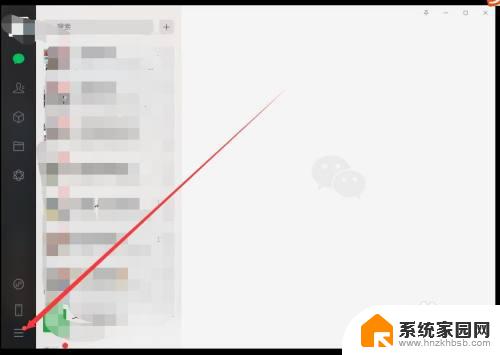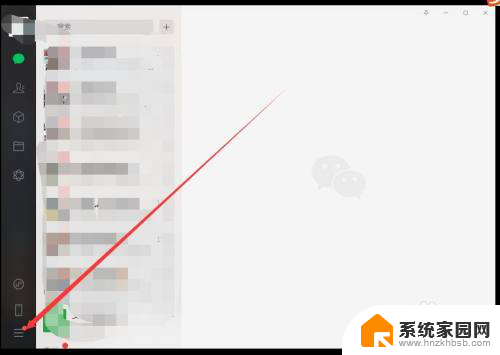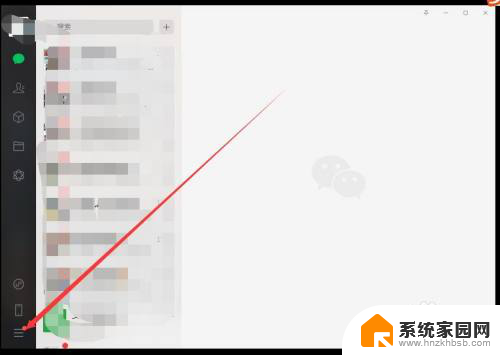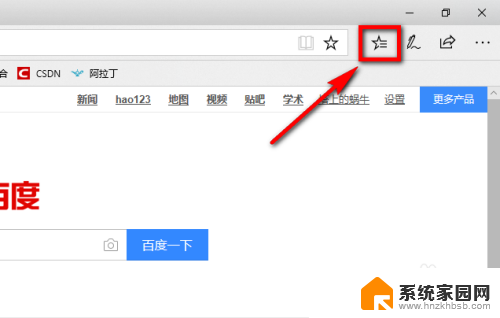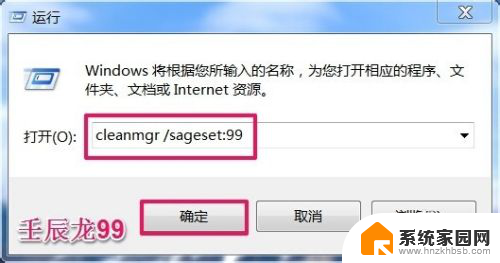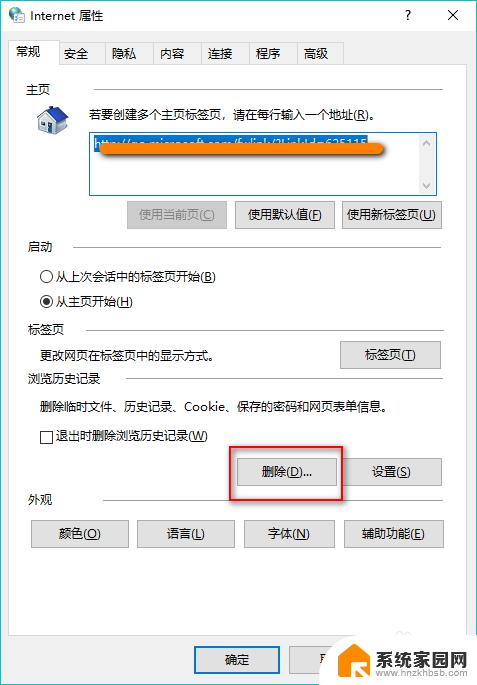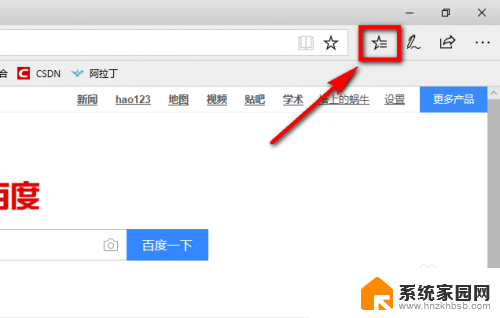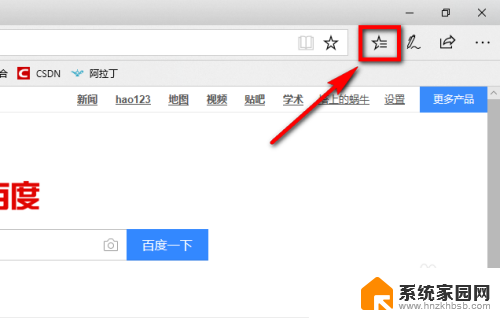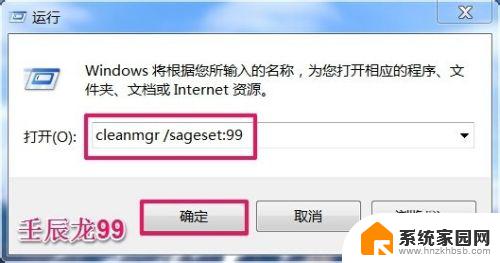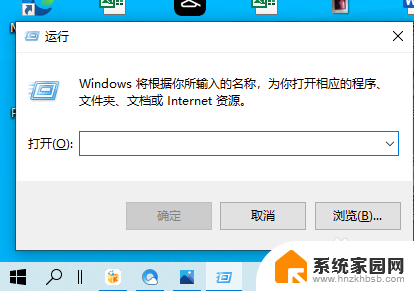微信缓存清除 电脑版微信缓存文件清理方法
更新时间:2024-04-13 18:01:40作者:xiaoliu
微信作为人们日常生活中必不可少的社交工具,使用频率之高也导致了手机存储空间不断被占用,而清除微信缓存文件成为了许多用户解决存储空间不足问题的一个重要方式。但是相比手机版微信,电脑版微信的缓存清理方法却相对较为复杂。在这里我们将为大家介绍一些电脑版微信缓存文件清理的方法,帮助大家更好地管理存储空间。
具体方法:
1.首先需要登录微信,这里就不详细将登录方法了哈!大家都会的!登录之后找到左下角的三杠,如图。然后点击进入。
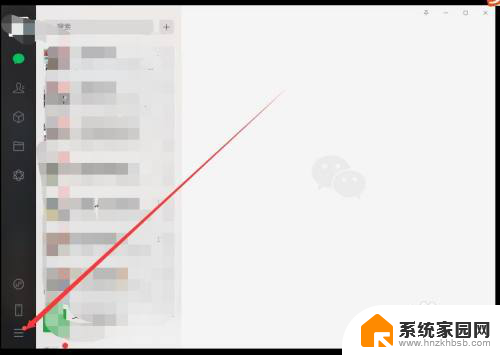
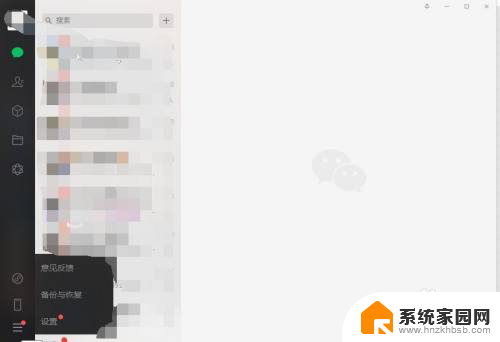
2.然后点击设置,进入微信设置里面。然后点击文件管理。
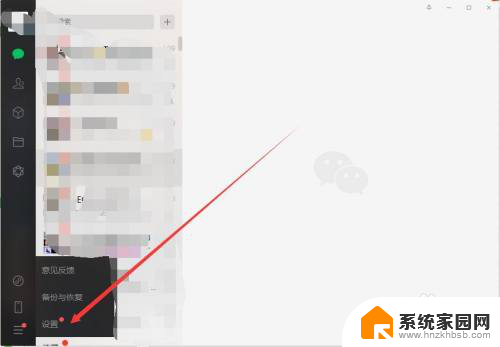
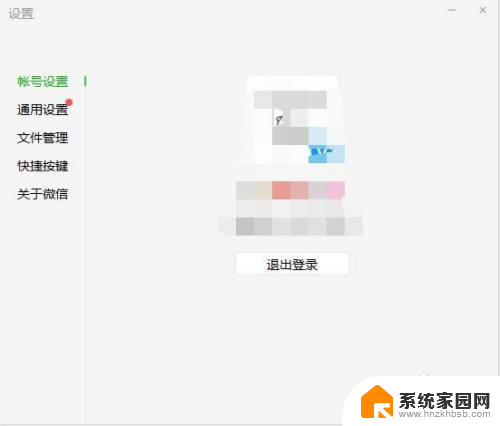
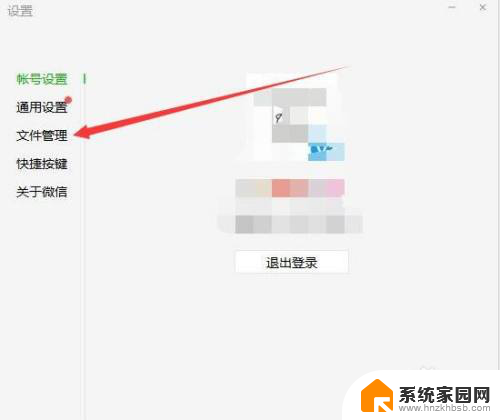
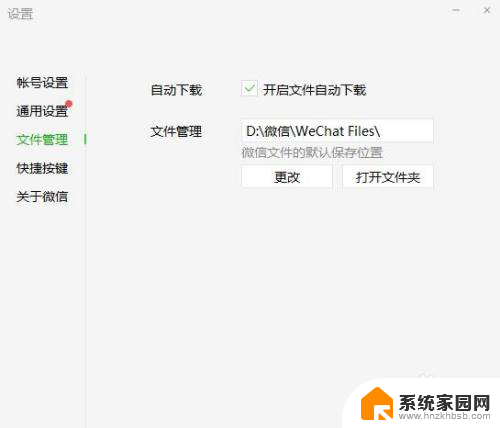
3.进入之后就能看见微信缓存文件所存放的位置了,然后我们点击打开文件夹。
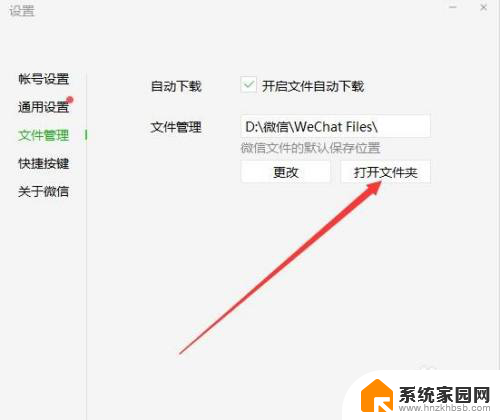
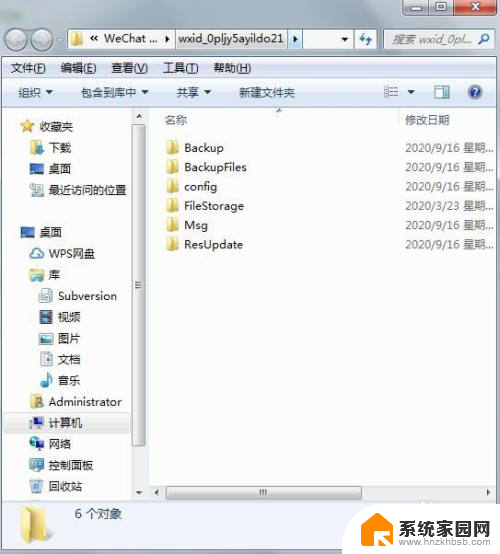
4.进入之后找到“FileStorage”这个文件,点击进入。然后找到“Cache”这个文件。
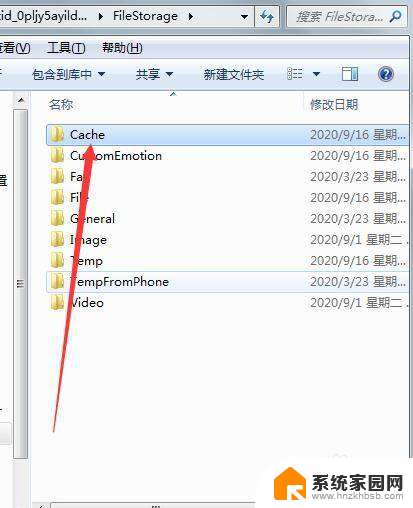
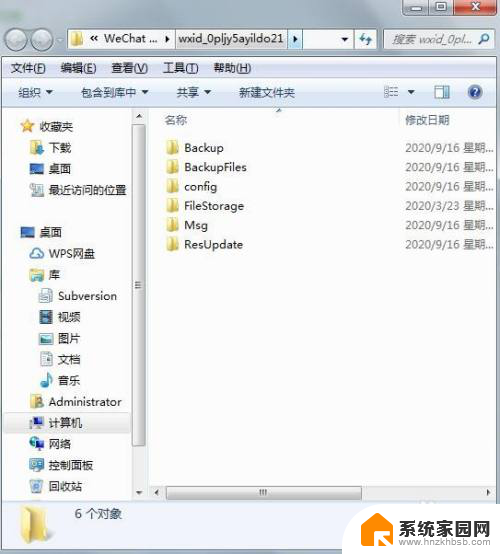
5.进入Cache文件后就能看见年+月为名称的文件夹,点击进入就是微信缓存的一些图片。我们可以直接将年+月为名称的文件夹直接全部删除即可。
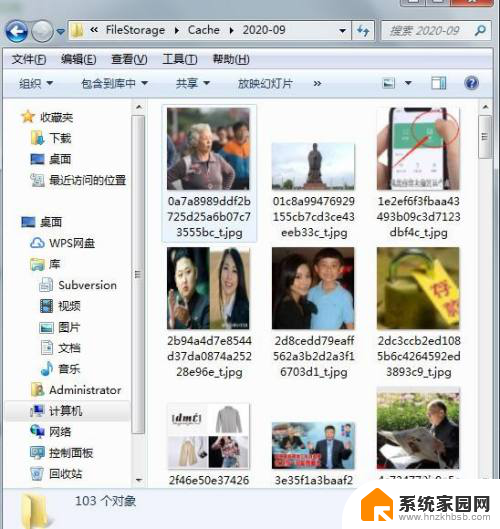
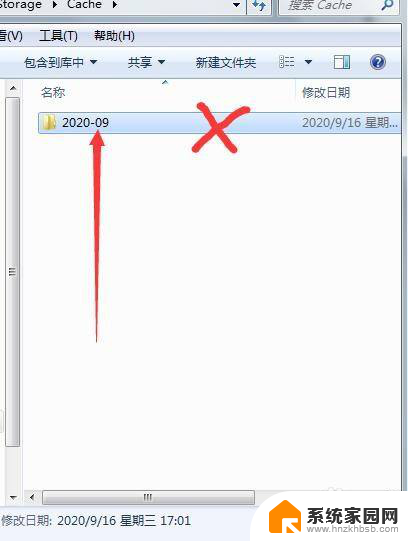
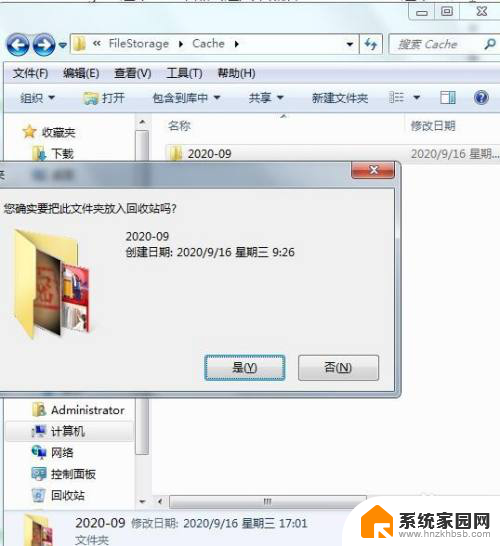
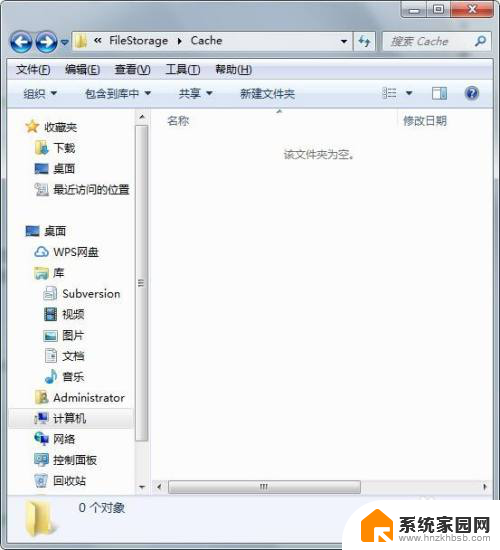
6.然后微信设置里面,找到通用设置,点击清除聊天记录。这样一来微信缓存文件几乎没有了。
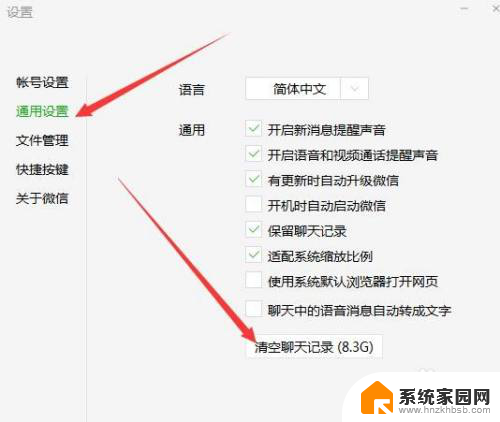
以上是清除微信缓存的所有内容,如果有任何不清楚的地方,您可以参考以上操作步骤,希望对大家有所帮助。